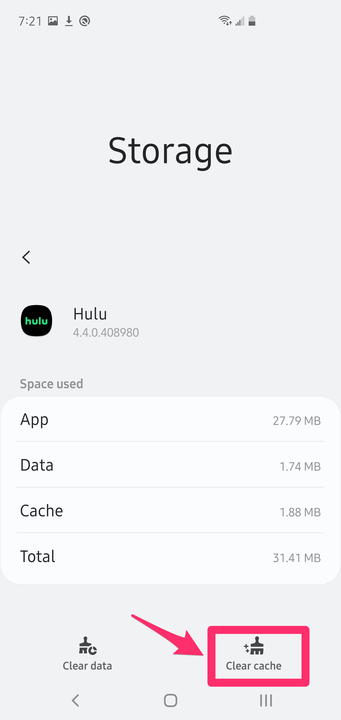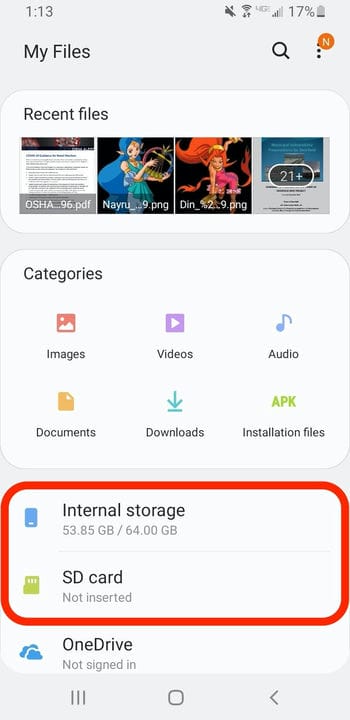Hur man frigör utrymme på en Android-enhet på 5 sätt
Det är enkelt att frigöra utrymme på en Android-enhet.
- För att frigöra utrymme på din Android-telefon eller surfplatta kan du börja med att rensa cacheminnet och ta bort appar du inte behöver.
- Du bör också ta bort oönskade filer och foton, eller överföra dem till en annan enhet, som ett SD-kort eller USB-enhet.
- Att frigöra utrymme på en Android-enhet kan hjälpa den att köras snabbare, förlänga batteritiden och förhindra krascher.
Har din Android- enhet blivit långsam, trasig eller bara presterar dåligt? Det är möjligt att din enhet håller på att ta slut på lagringsutrymme.
Att ta slut på minne kan påverka din enhet negativt på många sätt – i värsta fall kanske du inte ens kan öppna appar.
Hur man frigör utrymme på en Android-telefon eller surfplatta
För att få fart på din telefon eller surfplatta igen måste du frigöra lite utrymme. Här är fem sätt att göra just det.
Rensa din Androids cache
Android låter dig rensa cacheminnet för specifika appar, eller alla på en gång.
Rensa din Androids cache
tar bort tillfälliga cookiefiler, som kan ta upp mycket digitala fastigheter. Det är också ett av de snabbaste och enklaste sätten att förbättra din Android-enhets hastighet och prestanda.
För mer information, kolla in Business Insiders artikel om hur du rensar cacheminnet på en Android-enhet.
Ta bort oönskade appar, foton eller filer
Ta bort förinstallerade appar som du aldrig använder.
Detta är förmodligen den mest uppenbara lösningen.
Många Android-enheter kommer förpackade med massor av appar som du förmodligen aldrig kommer att använda. Och den där bilden på gårdagens middag har väl inget syfte efter att du har laddat upp den på Instagram?
Betrakta det som en handling av digital decluttering. Ger den här appen dig glädje? Om inte, flytta den till papperskorgen.
Ta bort filerna som finns i mappen Nedladdningar
Se till att du inte hamstrar nedladdningar.
EMS-FORSTER-PRODUKTIONER
Du kanske inte inser detta, men allt du laddar ner till din Android – oavsett om det är en e-postbilaga, en bild eller en PDF som du hittade på internet – sparas i en mapp som heter "Nedladdningar" eller "Mina filer" (det faktiska namnet varierar beroende på din enhet).
Om du ofta laddar ner många filer är det möjligt att mappen Nedladdningar är uppsvälld och saktar ner resten av din Android.
Gå in i mappen Nedladdningar från appmenyn och ta bort det du inte behöver.
Överför dina appar till din Androids Micro-SD-kort
Du kan lagra din Androids data på olika ställen.
Vissa Android-enheter är kompatibla med micro-SD-kort, vilket gör att du kan spara ytterligare data utan att ta upp för mycket minne på din faktiska enhet.
Om din Android-enhet kan använda ett micro-SD-kort och du har installerat det i din enhet, kan du välja vilka appar du vill överföra via applikationshanteraren i enhetens inställningar.
Överför dina appar och filer till en annan enhet
De flesta laddningskablar fungerar som dataöverföringskablar.
Med din laddningskabel kan du överföra data från din Android-enhet till en dator eller USB-enhet.
Du kan göra detta genom att helt enkelt ansluta din Android-enhets laddningskabel till din Android och sedan ansluta USB-änden av kabeln till din dators USB-port. Därifrån kan du överföra bilder och filer mellan de två systemen eller flytta dem till en separat USB.